Instagram에서 재생되지 않는 동영상을 수정하는 7가지 방법
잡집 / / May 03, 2022
의 도입 이후로 릴과 이야기, 비디오는 Instagram 피드의 큰 부분이 되었습니다. 그러나 Instagram이 Android 또는 iPhone에서 동영상을 재생하지 못하는 등 여러 가지 이유로 앱 사용 경험이 저하될 수 있습니다.

친구나 좋아하는 인플루언서의 릴이나 스토리를 재생할 수 없는 경우 즉시 문제를 해결하는 것이 좋습니다. 이 게시물에서는 문제를 해결하는 데 도움이 되는 7가지 작업 솔루션을 나열했습니다. 시작하겠습니다.
1. 인터넷 연결 확인
느리거나 일관되지 않은 네트워크 연결은 종종 앱에 문제가 있다고 생각할 수 있습니다. 따라서 인터넷 연결을 확인하는 것으로 시작해야 합니다. YouTube 또는 기타 스트리밍 플랫폼에서 비디오를 재생하여 제대로 로드되는지 확인합니다.
2. Instagram이 다운되었는지 확인
인터넷 연결이 제대로 작동하는 것 같으면 목록에 있는 고급 솔루션으로 진행하기 전에 Instagram의 서버 상태를 확인하는 것이 좋습니다. Instagram의 상태 페이지로 이동하십시오. 다운 디텍터 다른 사람들이 비슷한 문제에 직면하고 있는지 확인하십시오.

Instgram 서버가 중단되면 문제가 해결될 때까지 기다려야 합니다.
3. 절전 모드 비활성화
휴대전화의 배터리 세이버는 앱이 최대 용량으로 작동하는 기능을 제한할 수 있습니다. 결과적으로 Instagram에서 비디오를 재생하거나 다른 콘텐츠를 로드하는 동안 문제가 발생할 수 있습니다. 따라서 아래 단계에 따라 비활성화하는 것이 가장 좋습니다.
기계적 인조 인간
Android에서 배터리 절약 기능을 끄려면 설정 메뉴로 이동하여 배터리를 탭하세요. 배터리 절약 옵션을 끕니다.


아이폰
iPhone에서 배터리 절약 기능을 끄려면 설정 앱을 실행하십시오. 배터리 섹션으로 이동하여 저전력 모드 옆의 스위치를 끕니다.


4. 데이터 세이버 비활성화
또 다른 이유 Instagram이 느리게 나타날 수 있습니다. 콘텐츠를 로드하거나 완전히 로드하지 못하는 것은 앱에서 데이터 세이버 옵션을 활성화한 경우입니다. 비활성화하는 방법은 다음과 같습니다.
1 단계: Android 또는 iPhone에서 Instagram을 엽니다. 오른쪽 하단 모서리에 있는 프로필 아이콘을 탭합니다.
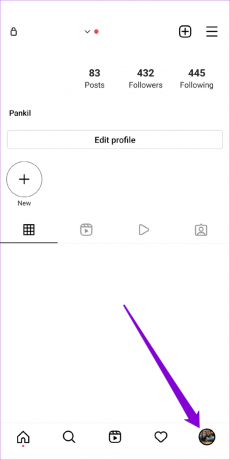
2 단계: 오른쪽 상단 모서리에 있는 메뉴 아이콘(가로선 3개)을 누르고 목록에서 설정을 선택합니다.


3단계: 계정으로 이동하여 셀룰러 데이터 사용을 탭합니다.
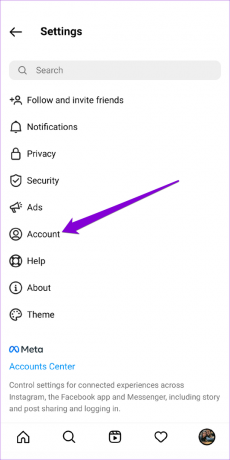

4단계: 데이터 세이버 옆의 스위치를 끕니다.
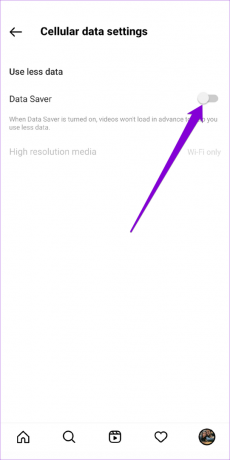
이 외에도 시스템 설정에서 데이터 세이버를 활성화하지 않았는지 확인해야 합니다. 방법을 배우려면 계속 읽으십시오.
기계적 인조 인간
Android에서 데이터 절약 모드를 끄려면 설정을 열고 네트워크 및 인터넷으로 이동합니다. 그런 다음 데이터 절약 모드를 끕니다.


아이폰
Wi-Fi에서 저데이터 모드를 비활성화하려면 설정 앱을 실행하고 Wi-Fi를 선택하십시오. Wi-Fi 네트워크 옆에 있는 정보 아이콘을 탭하고 저데이터 모드를 끕니다.


마찬가지로 셀룰러 데이터에서 Instagram을 사용하는 경우 설정 앱에서 모바일 데이터로 이동합니다. 모바일 데이터 옵션으로 이동하여 저데이터 모드를 비활성화합니다.

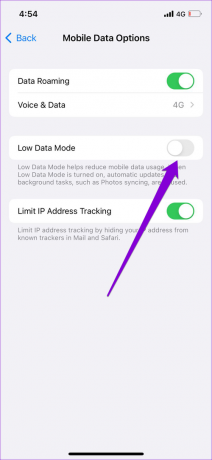
5. 앱 캐시 지우기(Android)
압도적인 캐시 데이터는 앱에 문제를 일으킬 수도 있습니다. Instagram을 한동안 사용했다면 앱이 사용하는 동안 상당한 양의 캐시 데이터를 수집했을 수 있습니다. 해당 데이터가 손상되면 Instagram이 예상대로 작동하지 않을 수 있습니다. 이 경우 시도 할 수 있습니다. 앱 캐시 지우기 작동하는지 확인합니다.
1 단계: Instagram 앱 아이콘을 길게 누르고 나타나는 메뉴에서 정보 아이콘을 누릅니다.

2 단계: 저장소 및 캐시로 이동하여 캐시 지우기 옵션을 탭합니다.
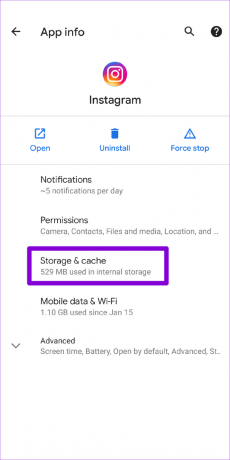
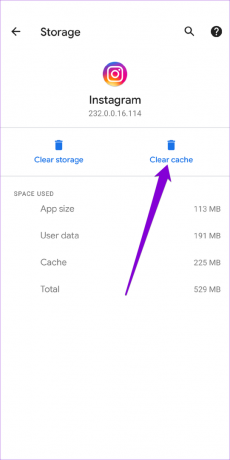
Instagram을 다시 시작하고 동영상을 다시 재생해 보세요.
6. Instagram 앱 업데이트
이전 버전의 앱을 실행하면 이러한 문제가 발생할 수도 있습니다. 따라서 항상 휴대전화에서 자동 앱 업데이트를 활성화하는 것이 좋습니다. 또는 다음으로 이동하여 Instagram을 수동으로 업데이트할 수도 있습니다. 플레이 스토어 또는 앱 스토어.
7. PC에서 Instagram 사용
아무 것도 작동하지 않으면 마지막 옵션은 한동안 Instagram의 웹 버전으로 전환하는 것입니다. 로 이동 인스타그램 웹사이트 PC에서 동영상이 잘 재생되는지 확인하세요.

무한 스크롤
끊임없는 변화와 개선으로 Instagram은 사용자를 위한 최고의 소셜 미디어 플랫폼이 되었습니다. 그러나 이러한 문제는 종종 최종 사용자 경험을 망칠 수 있습니다. 위에서 언급한 솔루션은 Instagram에서 동영상이 재생되지 않는 문제를 해결하는 데 도움이 될 것입니다. 아래 의견에서 어느 것이 당신을 위해 트릭을했는지 알려주십시오.
2022년 5월 2일 최종 업데이트
위의 기사에는 Guiding Tech를 지원하는 제휴사 링크가 포함될 수 있습니다. 그러나 편집 무결성에는 영향을 미치지 않습니다. 내용은 편향되지 않고 정통합니다.

작성자
Pankil은 EOTO.tech에서 작가로 여정을 시작한 토목 기사입니다. 그는 최근 Guiding Tech에 프리랜서 작가로 합류하여 Android, iOS, Windows 및 웹에 대한 방법, 설명자, 구매 가이드, 팁 및 요령을 다룹니다.

![디스크 구조가 손상되어 읽을 수 없음 [수정됨]](/f/dc15f4e71d777db7b4bc219be6b773f7.jpg?width=288&height=384)
